La útil aplicación de Office en Windows 10 es una de las aplicaciones más infrautilizadas
Al usar Microsoft Office , uno de los mayores desafíos es ver todos los documentos a los que accedió recientemente en un solo lugar. Puede ser un documento de Word en el que estaba trabajando o una presentación a la que accedió en su correo electrónico. Además de eso, encontrar aplicaciones cuando las necesita requiere un poco de esfuerzo. Microsoft presentó la aplicación de Office(Office App) en Windows 10 en febrero(February) y es una de las aplicaciones menos utilizadas. Voy a hablar sobre las características y lo útil que es.

Aplicación de Office en Windows 10
Si tiene Office instalado, estoy seguro de que todo lo que habría hecho es acceder a las aplicaciones respectivas. Lo que muchos de nosotros nos perdimos es que la instalación de Office 365(Office 365 installation) también agregó una aplicación de Office(Office App) . Sí, así se llama, Oficina. Hablaremos de los siguientes temas en este post:
- Panel
- Acceso instantáneo a archivos
- Características comerciales
- Inconvenientes.
La aplicación de Office funciona con cualquier suscripción de Office 365 , Office 2019 , Office 2016 y Office Online .
1] Tablero(Dashboard) con acceso rápido a las aplicaciones de Office(Office Apps)
Una vez que inicie la aplicación, le dará una vista del tablero. La parte superior le brinda acceso con un solo clic a las aplicaciones y servicios de Office,(access to Office applications and services, ) incluidos Skydrive , Outlook , Word , Excel , Powerpoint , Skype , Calendar y People . Todo en un lugar.
Si alguna de las aplicaciones no está en la lista, puede hacer clic en " Explorar(Explore) todas sus aplicaciones" en el menú para ver la lista completa.
Además, en la parte superior, deberías ver tu foto de perfil. Es la cuenta de Microsoft conectada a la aplicación de Office . Puede hacer clic en él para obtener acceso a los enlaces para la configuración de la cuenta.
2] Acceda instantáneamente a los archivos (Instantly)de Office(Office) que le pertenecen
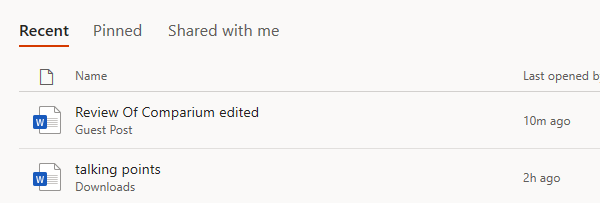
El panel le brinda acceso rápido a todos los documentos de Office(quick access to all the Office documents) que le pertenecen. Justo debajo de la lista de aplicaciones, tiene acceso a Recientes, Fijadas y Compartidas(Recent, Pinned, and Shared) . Todo el arreglo hace que el acceso a los archivos sea mucho más fácil. (rrangement makes accessing files a lot easier.)Se guardará la cantidad de tiempo que habría invertido en abrir diferentes aplicaciones y buscarlas.
¿Qué pasa con la creación de un nuevo archivo? La línea superior de la aplicación también incluye el botón Iniciar nuevo,(Start New button,) que puede crear cualquier archivo para el que tenga acceso a su suscripción. Aquellos que guardan todos los archivos en OneDrive(files in OneDrive) pueden usar la opción de cargar y abrir.
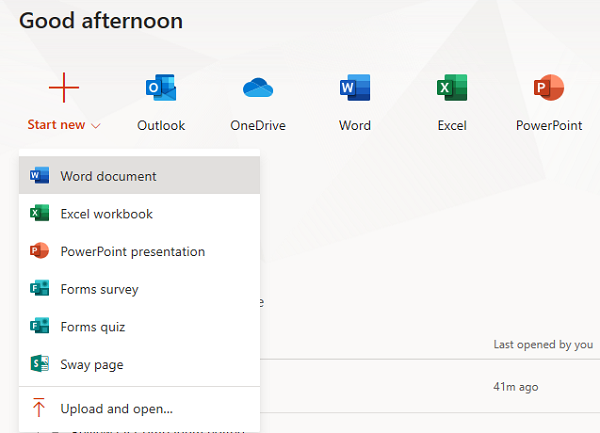
Si alguna de las aplicaciones no está instalada en su computadora, la abrirá en la versión web en Office Online; (web version on Office Online;)de lo contrario, lo abrirá en la instalación local.
3] Funciones comerciales(Business Features) de la aplicación de Office(Office App) Windows 10
Office también es popular entre los usuarios empresariales(Business) , y hay varias capacidades que los administradores(Administrators) de TI pueden optar por habilitar.
- marca de la organización
- Acceso a aplicaciones de terceros mediante AAD a través de la aplicación de Office(Office)
- Microsoft Search para que los usuarios puedan usar una experiencia de búsqueda para encontrar documentos y personas en toda la organización.
Dicho esto, hay un inconveniente. La aplicación no funciona como se espera si tiene problemas con Internet. La información de su cuenta, los archivos recientes, anclados y compartidos desaparecen en ausencia de Internet. Es molesto.
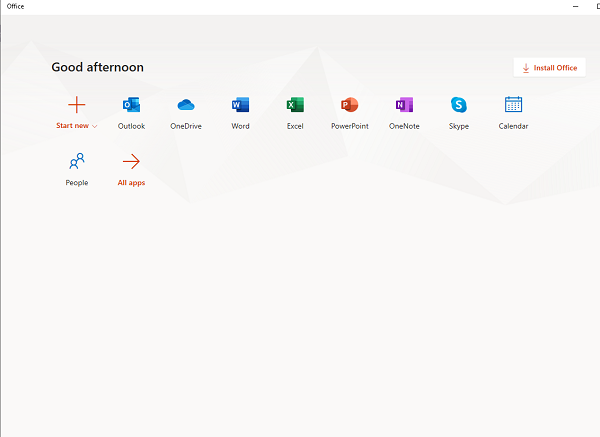
La aplicación de Office(Office App) en Windows 10 también ofrece consejos, trucos y sugerencias en muchos lugares. Puede verlos en el tablero cuando hace clic en Todas las aplicaciones y así sucesivamente.
Si es nuevo en Office o quiere probar algo nuevo, le sugiero que lo pruebe.
Háganos saber si le gusta usar la aplicación de Office en (Office)Windows 10 .
Related posts
Fotor: Libre Editing App imagen Para Windows 10
Fresh Paint para Windows 10 es una pintura fácil de usar Microsoft Store app
Download Adobe Reader app para Windows 10 de Microsoft Store
5 Best Social Media apps para Windows 10 Disponible en Microsoft Store
Time Lapse Creator app para Windows 10 de Microsoft Store
La aplicación Cortana Show Me ofrece una guía visual para usar Windows 10
El mejor PC optimization apps para Windows 10 en Microsoft Store
Cómo copiar texto de Image en Your Phone App en Windows 10
Best Fitness apps para Windows 10
Balista Mini Golf game para Windows 10 disponible en Microsoft Store
PicsArt ofrece Custom Stickers & Exclusive 3D Editing en Windows 10
Las mejores aplicaciones para freelancers y profesionales para Windows 10
Cómo utilizar Windows 10 Photos app - Consejos y trucos
Cómo ver Program and App Sizes en Windows 10
Best gratis White Noise apps para Windows 10
New apps ahorrará al botón gris en Windows 10
Converter Bot app: Convert File de un Format a otro en Windows 10
Cómo crear su propio Emoji en Windows 10 usando Moji Maker app
Mejor Baseball game apps para la PC Windows 10
Learn English con English Club app para Windows 10
